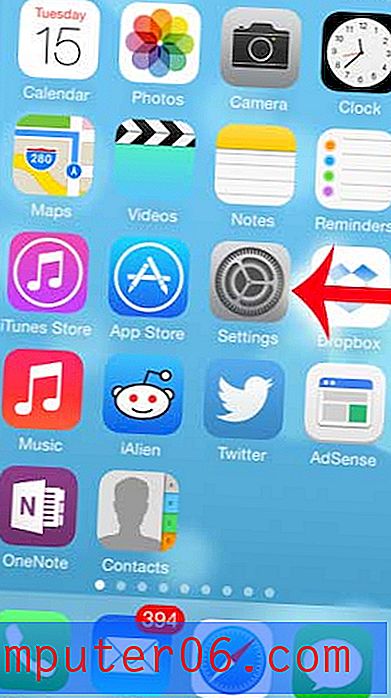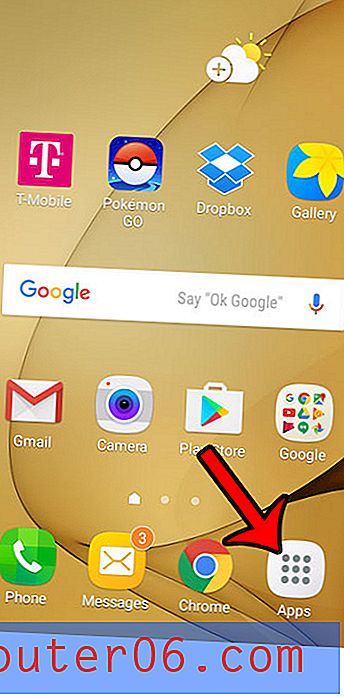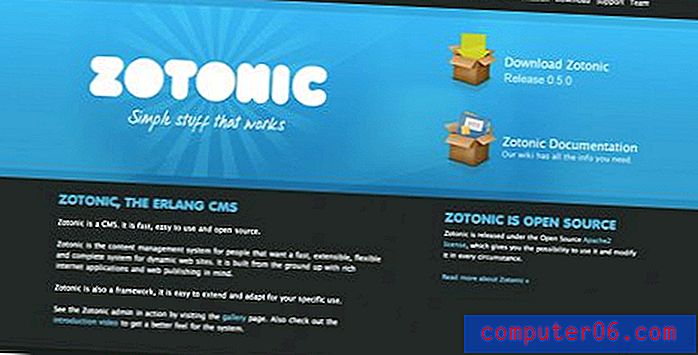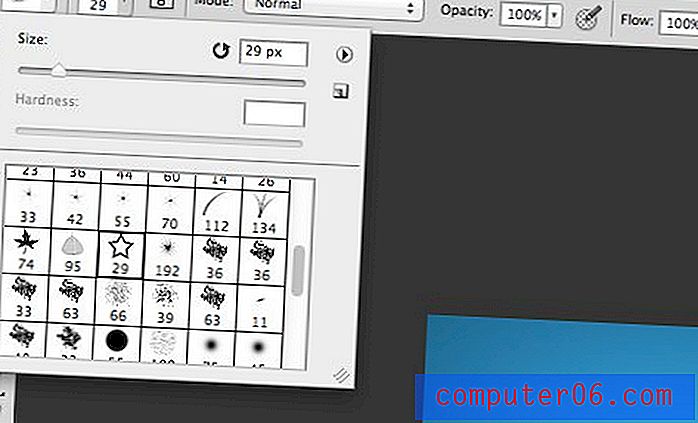Comment ajouter un lien hypertexte dans Microsoft Word 2010
Les adresses de pages Web peuvent être longues et difficiles à mémoriser, il suffit donc de dire une adresse Web à quelqu'un et d'espérer qu'il s'en souvienne peut être une proposition difficile. La solution à ce problème est le lien hypertexte, sur lequel quelqu'un peut cliquer pour être redirigé vers une page spécifique sur Internet.
Saviez-vous que vous pouvez formater votre texte en toutes petites lettres majuscules? Consultez ce guide pour savoir comment.
Les hyperliens se trouvent dans de nombreux types de supports numériques, y compris des programmes d'édition de texte tels que Microsoft Word 2010. Donc, si vous avez un document que vous créez et que vous souhaitez qu'un lecteur puisse visiter rapidement une page Web que vous dont vous parlez, vous pouvez suivre notre court didacticiel ci-dessous pour commencer à ajouter des hyperliens dans Word 2010.
Ajouter un lien de page Web dans Word 2010
Cet article suppose que la page Web à laquelle vous souhaitez créer un lien est déjà ouverte dans votre navigateur Web. Sinon, vous devriez trouver cette page Web avant de poursuivre les étapes de cet article. Cependant, si vous connaissez par cœur l'adresse de la page Web, vous n'aurez pas besoin d'ouvrir la page Web et vous pouvez simplement la saisir manuellement au lieu de la copier-coller.
Étape 1: Accédez au navigateur Web avec la page Web ouverte à laquelle vous souhaitez créer un lien, cliquez trois fois dans la barre d'adresse pour sélectionner l'adresse entière, puis appuyez sur Ctrl + C sur votre clavier pour la copier. Vous pouvez également cliquer avec le bouton droit sur l'adresse en surbrillance et choisir l'option Copier à la place. Cette étape place l'adresse de l'hyperlien dans notre presse-papiers afin que nous puissions la coller plus tard.

Étape 2: ouvrez votre document dans Word 2010.
Étape 3: Mettez en surbrillance le ou les mots auxquels vous souhaitez ajouter votre hyperlien.
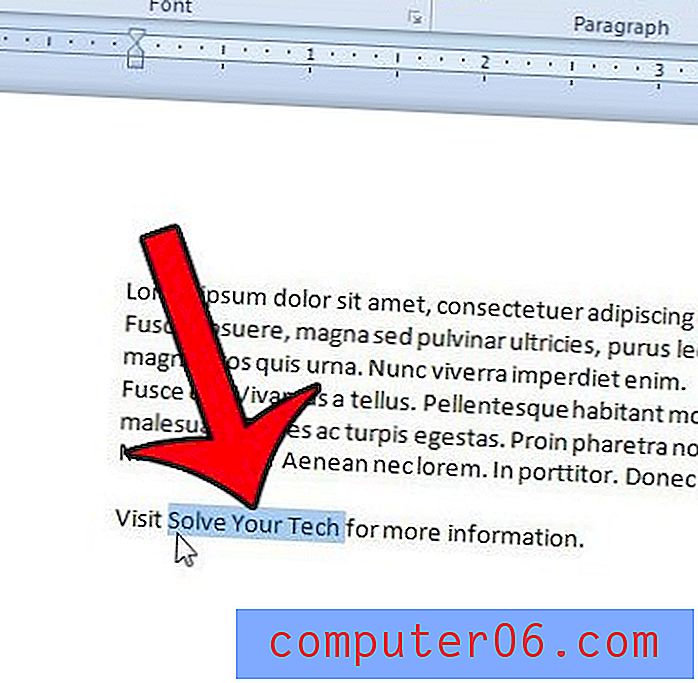
Étape 4: cliquez sur l'onglet Insérer en haut de la fenêtre.

Étape 5: cliquez sur le bouton Hyperlien dans la section Liens du ruban de navigation.
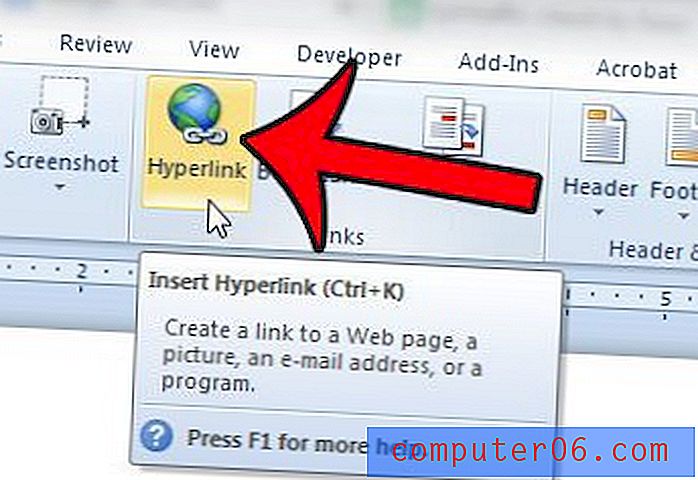
Étape 6: Cliquez dans le champ Adresse en bas de la fenêtre, puis appuyez sur Ctrl + V pour coller l'adresse que vous avez copiée à l'étape 1. Vous pouvez également cliquer avec le bouton droit dans le champ Adresse et sélectionner également l'option Coller .
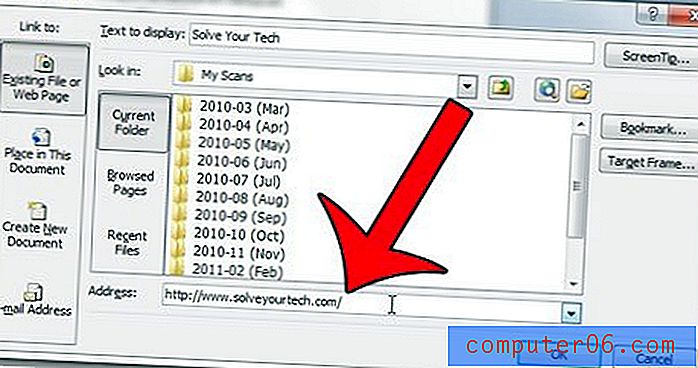
Étape 7: Cliquez sur le bouton OK pour appliquer le lien hypertexte.
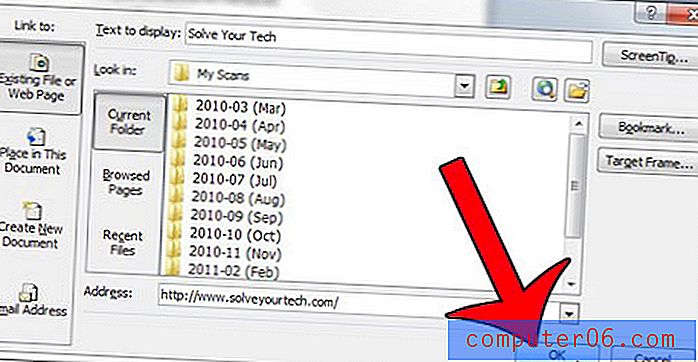
Votre document contient-il de nombreux hyperliens et vous souhaitez tous les supprimer? Cet article vous montrera comment.